Slik eksporterer du lysbilder med høy oppløsning (high dpi) fra PowerPoint
Du kan endre eksportoppløsningen i Microsoft PowerPoint ved å lagre et lysbilde i et bildeformat. Det er to trinn i denne prosessen: bruke systemregistret til å endre standard oppløsningsinnstilling for eksporterte lysbilder, og deretter faktisk lagre lysbildet som et bilde ved den nye oppløsningen.
Viktig
Følg fremgangsmåten i dette avsnittet nøye. Det kan oppstå alvorlige problemer hvis du endrer registret på feil måte. Du bør sikkerhetskopiere registeret slik at det kan gjenopprettes før du endrer det, i tilfelle det skulle oppstå problemer.
Som standard er eksportoppløsningen for et PowerPoint-lysbilde du vil lagre som et bilde, 96 punkter per tomme (dpi). Følg disse trinnene for å endre eksportoppløsningen:
Avslutt alle Windows-baserte programmer.
Høyreklikk Start og klikk deretter Kjør. (I Windows 7 velger du Start og deretter Kjør.)
Skriv regedit i Åpne-boksen, og velg deretter OK.
Finn en av følgende registerundernøkler, avhengig av hvilken versjon av PowerPoint du bruker:
PowerPoint 2016, 2019, PowerPoint for Microsoft 365
HKEY_CURRENT_USER\Programvare\Microsoft\Office\16.0\PowerPoint\Innstillinger
PowerPoint 2013
HKEY_CURRENT_USER\Programvare\Microsoft\Office\15.0\PowerPoint\Innstillinger
PowerPoint 2010
HKEY_CURRENT_USER\Programvare\Microsoft\Office\14.0\PowerPoint\Innstillinger
PowerPoint 2007
HKEY_CURRENT_USER\Programvare\Microsoft\Office\12.0\PowerPoint\Innstillinger
PowerPoint 2003
HKEY_CURRENT_USER\Programvare\Microsoft\Office\11.0\PowerPoint\Innstillinger
Klikk på Alternativ-undernøkkelen, velg Ny på Rediger menyen, og klikk deretter DWORD (32-bit)-verdi.
Skriv inn ExportBitmapResolution, og trykk deretter på Enter.
Kontroller at ExportBitmapResolution er valgt, og klikk deretter Endre på Rediger-menyen.
I dialogboksen Rediger DWORD-Verdi, velg Desimal.
Angi en oppløsning på 300 i Verdidata-boksen. Du kan også bruke parameterne i tabellen nedenfor.
Desimalverdi Fullskjermpiksler (horisontal × vertikal) Widescreen piksler (horisontal × vertikal) Prikker per tomme (horisontale og vertikale) 50 500 x 375 667 x 375 50 dpi 96 (standard) 960 x 720 1280 x 720 96 dpi 100 1000 x 750 1333 x 750 100 dpi 150 1500 x 1125 2000 x 1125 150 dpi 200 2000 x 1500 2667 x 1500 200 dpi 250 2500 x 1875 3333 x 1875 250 dpi 300 3000 x 2250 4000 x 2250 300 dpi Obs!
Se Begrensninger-delen for mer informasjon når du angir denne verdien.
Velg OK.
På Fil-menyen, velger du Avslutt for å avslutte registerredigering.
Åpne lysbildepresentasjonen i PowerPoint, og åpne deretter lysbildet du vil eksportere.
På Fil-menyen, velg Lagre Som.
I boksen Lagre mens du skriver, velger du ett av følgende bildeformater:
- GIF Graphics Interchange Format (.gif)
- JPEG-filformat for filutveksling (*.jpg)
- PNG Portable Network Graphics-format (*.png)
- TIFF Tag Image File Format (*.tif)
- Enhetsuavhengig punktgrafikk (*.bmp)
- Windows-metafil (*.wmf)
- Forbedret Windows-metafil (*.emf)
Obs!
Det kan hende du vil endre lagringsstedet til bildet i boksen Lagre i. Det kan også være lurt å endre navnet på bildet i Filnavn-boksen.
Velg Lagre. Du vil få opp følgende dialogboks:
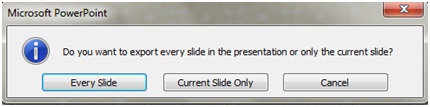
Velg Bare gjeldende lysbilde. Lysbildet lagres i det nye formatet og oppløsningen, på plasseringen du anga i Lagre i-boksen.
Hvis du vil kontrollere at lysbildet er lagret i oppløsningen du anga, høyreklikker du bildet, og velger deretter Egenskaper.
Når du angir registerverdien ExportBitmapResolution i PowerPoint, er det en maksimal PPT-begrensning som må vurderes for noen versjoner av PowerPoint.
Maksimal PPT er avhengig av lysbildestørrelsen. Formelen er: maxdpi = (sqrt (100 000 000 / (lysbildebredde * lysbildehøyde)), der lysbildebredde/-høyde er i tommer.
For eksempel, for et standard lysbilde på 13,3 " x 7,5", vil ligningen være: sqrt(100,000,000 / (13.333 * 7.5)) = 1000.
Det er ingen fast PPT-grense. Lysbildeeksport er bare begrenset av hvor stor den resulterende punktgrafikken blir. PowerPoint kan støtte oppretting av punktgrafikk på opptil ~100 000 000 piksler (bredde x høyde). For standard widescreen-lysbilder (13,3" x 7,5") betyr dette en maksimal PPT på 1 000. For lysbilder i eldre stil (10" x 7,5") betyr dette vanligvis en maksimal PPT på 1 155.
Den maksimale oppløsningen som PowerPoint kan eksportere, er 3 072 piksler, basert på den lengste kanten av lysbildet. For eksempel har standard lysbilder på 10" × 7,5" en maksimal effektiv PPT-verdi på 307. Resultatet på 3 070 piksler (10 × 307 = 3070) faller innenfor 3 072-grensen. Enhver DPI-innstilling som er større enn 307 for et standard lysbilde, går imidlertid tilbake til grensen på 3 072.
| Desimalverdi | Piksler (horisontal × vertikal) | Prikker per tomme (horisontale og vertikale) |
|---|---|---|
| 307 | 3072 x 2304 | 307 dpi |
Grensen på 3 072 piksler gjelder også for lagring av lysbilder programmatisk.
Følgende kode lagrer for eksempel programmatisk et bilde med dimensjoner på 3072 × 2304 piksler:
ActiveWindow.Selection.SlideRange(1).export
"c:\<filename>.jpg","JPG",4000,3000
Hvis du vil ha informasjon om hvordan du endrer størrelsen på lysbildene, kan du se Endre størrelsen på lysbildene.